如何快速进行视频截屏?5个软件帮助你快速截屏
截取视频屏幕是一项常见的任务,无论是为了制作教学视频、分享有趣的片段,还是保存重要的画面。以下是五款好用的软件,能够帮助你快速进行视频截屏。
迅捷视频转换器
这款软件不单单提供了强大的视频编辑功能,还提供了强大的视频截屏功能。这款软件不仅集成了全面且强大的视频编辑工具,让用户能够轻松实现视频的裁剪、拼接、添加滤镜、调整色彩平衡、应用转场效果以及精细的音频调节等高级编辑功能,从而创作出专业水准的视频作品,满足从个人娱乐到商业宣传的多样化需求。更为值得一提的是,它还巧妙地融入了一项同样引人注目的功能——强大的视频截屏能力。
通过这一视频截屏功能,用户能够轻松捕捉视频中的精彩瞬间,无论是电影中的经典台词截图、游戏直播中的高能时刻,还是教学视频中的关键步骤,都能一键截取并保存为高清图片,便于分享至社交平台、制作表情包或是作为笔记资料保存。此外,该功能还支持自定义截屏区域、设定截屏时间间隔以及添加水印等高级选项,进一步提升了截屏的灵活性和实用性。
特点:
支持多种视频格式内置截屏功能
OBS Studio
OBS Studio是一款强大的屏幕录制和截屏工具,广泛用于视频制作和直播。
特点:
免费且开源支持实时视频录制和截屏灵活的设置选项
使用步骤:
下载并安装OBS Studio。设置一个“显示捕获”源以捕捉整个屏幕或一个“窗口捕获”源以捕捉特定的视频窗口。播放你想要截屏的视频,点击“截屏”按钮或使用快捷键进行截屏。截图会自动保存到指定的文件夹中。
Snagit
Snagit是由TechSmith开发的一款专业截图和屏幕录制软件,功能强大且易于使用。
特点:
提供多种截屏模式内置图像编辑工具支持视频录制
使用步骤:
下载并安装Snagit。打开Snagit,选择“视频截图”模式。播放你想要截屏的视频,点击“截屏”按钮或使用快捷键进行截屏。编辑和保存截图。
ShareX
ShareX是一款免费且开源的屏幕捕捉和录制软件,功能丰富。
特点:
支持多种截屏模式内置图像编辑和分享功能自定义快捷键
使用步骤:
下载并安装ShareX。打开ShareX,选择“捕获”菜单中的“区域”或“窗口”选项。播放你想要截屏的视频,使用快捷键进行截屏。编辑和保存截图。
Greenshot
Greenshot是一款轻量级的截图软件,简单易用,适合快速截屏。
特点:
免费且开源支持区域、窗口和全屏截图内置图像编辑器
使用步骤:
下载并安装Greenshot。播放你想要截屏的视频。使用快捷键(通常是Print Screen键)进行截屏。编辑和保存截图。
总结
这五款软件各有特色,可以满足不同用户的需求。VLC Media Player和OBS Studio适合需要综合多媒体功能的用户;Snagit和ShareX提供丰富的截屏和编辑功能;Greenshot则非常适合快速简单的截屏任务。根据你的具体需求和使用习惯,选择合适的软件进行视频截屏,可以帮助你快速高效地完成任务。